 Du kan justere uskarphet i portrettmodus på iPhone og Mac – selv etter at du har tatt bildet. Din iPhone lagrer dybdedataene som den bruker for å lage uskarphet-effekten sammen med bildet, så hvis bildet ble tatt på en nylig iPhone, kan du justere hvor uskarp eller klar bakgrunnen er. Det er superenkelt å få akkurat riktig mengde bokeh.
Du kan justere uskarphet i portrettmodus på iPhone og Mac – selv etter at du har tatt bildet. Din iPhone lagrer dybdedataene som den bruker for å lage uskarphet-effekten sammen med bildet, så hvis bildet ble tatt på en nylig iPhone, kan du justere hvor uskarp eller klar bakgrunnen er. Det er superenkelt å få akkurat riktig mengde bokeh.
En mer uskarp bakgrunn, under de rette forholdene, kan gi et virkelig dramatisk bilde med vekt på motivet. Det kan være lurt å skru opp uskarpheten for å skjule detaljer bak deg. På den annen side, hvis du er i et fotogent sted med natur, vil du kanskje se mer av landskapet.
Uansett, jeg skal vise deg hvordan du redigerer portrettmodus på iPhone og Mac.
Bli bedre Bokeh: Slik justerer du uskarphet i portrettmodus på iPhone
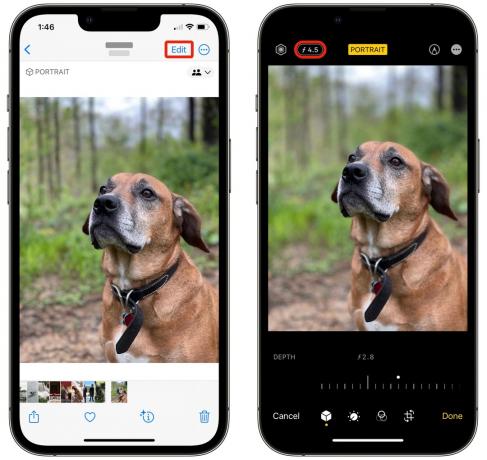
Skjermbilde: D. Griffin Jones/Cult of Mac
På en iPhone trykker du på Redigere øverst til høyre. Du vil se en knapp øverst til venstre som sier 𝑓4.5. Trykk på den for å få opp en skyveknapp for dybdeskarphet.
Skyv den til venstre for en grunnere dybdeskarphet (mer uskarphet) eller til høyre for dypere dybdeskarphet (mindre uskarphet).
Merk: Dette støttes ikke på alle iPhone med portrettmodus. Bildet må ha blitt tatt på en kompatibel iPhone (XS, XR, SE 2 eller nyere). Du må også redigere den på en kompatibel enhet – eldre iPhone kan ikke, men enkelte Mac-er kan. Apple har ikke en publisert liste over disse.
Slik justerer du uskarphet i portrettmodus på Mac

Skjermbilde: D. Griffin Jones/Cult of Mac
Du kan gjøre det samme med en Mac også. Klikk på Redigere knappen i verktøylinjen. Dybde-glidebryteren er i Portrett-delen helt øverst. Klikk og dra musen over glidebryteren for å justere uskarphet.
Apple-støttesiden sier ikke at dette er en maskinvarebegrenset funksjon, så den bør være tilgjengelig på hver Mac som kjører en nyere versjon av macOS.
Bruk portrettmodus som en uskarp personvern – men pass på
Kanskje du vil bruke et portrett tatt av deg på sosiale medier - om bare for den ene tingen i bakgrunnen som avslører hvor du bor, en personlig gjenstand som er synlig på et bord, osv.
Å skru opp bakgrunnsuskarphet, kombinert med å beskjære litt, kan være effektivt for å skjule deler av bildet.
Bare sørg for at til tross for mine tidligere råd, du gjør ikke sjekk "Alle fotodata" når du sender bildet til noen over iMessage eller AirDrop. Ellers vil de kunne angre redigeringene dine og muligens avsløre akkurat det du prøvde å skjule.

